IPAD TIDAK TERHUBUNG WIFI?
IPAD TIDAK TERHUBUNG WIFI?-Pada artikel kali ini, iJOE Apple Service Surabaya Service Apple, Service iPhone, Service MacBook, Service iPad, Service iMac di Kota Surabaya dan Sekitarnya. Kami akan membahas iPad Tidak Terhubung Wifi, terpercaya, dan tentunya dapat mengatasi masalah kamu yang menyebalkan itu dengan sangat Profesional. Scroll terus ketikan cantik dari website www.ijoe.co.id ini ya Joe…
iPad Anda tidak akan terhubung ke Wi-Fi dan Anda tidak tahu harus berbuat apa. Setiap kali Anda mencoba mengunjungi situs web, itu tidak dapat dimuat. Dalam artikel ini, saya akan menjelaskan mengapa iPad Anda tidak terhubung ke Wi-Fi dan bagaimana Cara Mengatasi iPad Tidak Terhubung Ke Wifi? yuk, Scrool terus Artikel dari Official Website iJOE Apple Service Surabaya : www.ijoe.co.id ya Joe…

Matikan Wi-Fi Dan Hidupkan Kembali
Sering kali, iPad Anda tidak terhubung ke Wi-Fi karena kesalahan perangkat lunak kecil. Terkadang, mematikan dan menghidupkan kembali Wi-Fi dapat memperbaiki masalah. Buka Pengaturan dan ketuk Wi-Fi. Kemudian, ketuk sakelar di bagian atas layar di sebelah Wi-Fi untuk mematikannya. Ketuk sakelar lagi untuk menyalakannya kembali.
Mulai Ulang iPad Anda
Jika mematikan dan menghidupkan kembali Wi-Fi tidak berhasil, coba mulai ulang iPad Anda. Mungkin perangkat lunak iPad Anda mogok, yang dapat mencegahnya terhubung ke jaringan Wi-Fi.
Jika iPad Anda memiliki tombol Home, tekan dan tahan tombol power pada slide untuk mematikan muncul. Jika iPad Anda tidak memiliki tombol Home, tekan dan tahan tombol Top dan salah satu tombol volume secara bersamaan hingga muncul slide to power off. Geser ikon daya dari kiri ke kanan untuk mematikan iPad Anda. Tunggu beberapa detik, lalu tekan dan tahan tombol daya lagi untuk menyalakan kembali iPad Anda.
Mulai Ulang Router Anda
Saat Anda memulai ulang iPad Anda, matikan dan nyalakan kembali router Anda juga. Saat iPad Anda tidak terhubung ke Wi-Fi, terkadang router Anda yang harus disalahkan. Untuk memulai kembali, cukup cabut dari dinding dan pasang kembali! Lihat artikel lain untuk mempelajari cara memperbaiki masalah dengan router Wi-Fi Anda.
Lupakan Jaringan Wi-Fi Anda dan Hubungkan Kembali
Sekarang setelah kami menyelesaikan perbaikan dasar, saatnya untuk beralih ke beberapa langkah pemecahan masalah yang lebih mendalam. Pertama, kami akan mencoba melupakan jaringan Wi-Fi Anda di iPad Anda. Saat Anda menyambungkan iPad ke jaringan Wi-Fi baru untuk pertama kalinya, iPad akan menyimpan data tentang jaringan dan cara menyambungkannya. Jika ada perubahan dalam cara iPad Anda terhubung ke jaringan (misalnya Anda mengubah kata sandi), melupakan jaringan akan memberikan awal yang baru.
Buka Pengaturan -> Wi-Fi dan ketuk tombol “i” biru di sebelah nama jaringan Wi-Fi Anda. Kemudian, ketuk Lupakan Jaringan Ini.
lupakan jaringan wifi ini di ipad
Sekarang jaringan Wi-Fi telah dilupakan, kembali ke Pengaturan -> Wi-Fi dan ketuk nama jaringan Anda. Masukkan kata sandi Wi-Fi Anda dan lihat apakah iPad Anda akan terhubung ke Wi-Fi. Jika tidak, lanjutkan ke langkah pemecahan masalah perangkat lunak iPad terakhir kami!
Atur Ulang Pengaturan Jaringan iPad Anda
Langkah pemecahan masalah terakhir ketika iPad Anda tidak terhubung ke Wi-Fi adalah mengatur ulang pengaturan jaringannya. Ini akan memulihkan semua pengaturan Wi-Fi, Bluetooth, Seluler, dan VPN iPad Anda ke default pabrik. Setelah mengatur ulang pengaturan jaringan, Anda harus memasukkan kembali kata sandi Wi-Fi Anda dan menghubungkan kembali perangkat Bluetooth Anda.
Buka Pengaturan dan ketuk Umum -> Transfer atau Atur Ulang iPhone -> Atur Ulang -> Atur Ulang Pengaturan Jaringan. Masukkan kode sandi iPad Anda, lalu ketuk Atur Ulang Pengaturan Jaringan untuk mengonfirmasi. iPad Anda akan mati, selesaikan pengaturan ulang, lalu hidupkan kembali.
Cadangkan iPad Anda
Jika iPad Anda masih tidak terhubung ke Wi-Fi, kami sarankan untuk segera mencadangkannya. Ini mungkin memiliki masalah perangkat lunak yang lebih dalam atau masalah perangkat keras yang perlu diperbaiki. Ini mungkin kesempatan terakhir Anda untuk menyimpan salinan semuanya di iPad Anda! Ada beberapa cara berbeda untuk mencadangkan iPad Anda.
- Cadangkan iPad Anda Menggunakan iCloud
- Buka Pengaturan.
- Ketuk nama Anda di bagian atas layar.
- Ketuk iCloud.
- Ketuk Cadangan iCloud.
- Ketuk Cadangkan Sekarang.
- Cadangkan iPad Anda Menggunakan iTunes
- Jika Anda memiliki PC atau Mac yang menjalankan macOS 10.14 atau lebih lama, dan Anda ingin mencadangkan iPad ke komputer, Anda dapat mencadangkannya menggunakan iTunes. Hubungkan iPad Anda ke komputer menggunakan kabel pengisi daya. Kemudian, buka iTunes dan klik ikon iPad di dekat sudut kiri atas jendela. Di bawah Cadangan, klik lingkaran di sebelah Komputer ini, lalu klik Cadangkan Sekarang.
Cadangkan iPad Anda Menggunakan Finder
Mac yang menjalankan macOS 10.15 atau lebih baru akan mencadangkan iPad Anda menggunakan Finder. Hubungkan iPad Anda ke Mac menggunakan kabel pengisi daya dan buka Finder. Klik iPad Anda di bawah Lokasi. Klik lingkaran di samping Cadangkan semua data di iPad Anda ke Mac ini, lalu klik Cadangkan Sekarang.
DFU Pulihkan iPad Anda
Pemulihan DFU (Pembaruan Firmware Perangkat) adalah langkah terakhir yang dapat Anda ambil untuk sepenuhnya mengesampingkan masalah perangkat lunak. Ini adalah pemulihan paling mendalam yang dapat Anda lakukan di iPad. Pastikan Anda memiliki cadangan iPad sebelum melakukan pemulihan DFU, karena pemulihan akan menghapus dan memuat ulang setiap baris kode di iPad Anda. Ikuti langkah-langkah di bawah ini untuk menempatkan iPad Anda dalam mode DFU, atau lihat panduan langkah demi langkah mode DFU iPad kami.
DFU Restore iPads Dengan Tombol Home
Colokkan iPad Anda ke komputer menggunakan kabel pengisi daya.
Buka Finder jika Anda memiliki Mac yang menjalankan macOS Catalina 10.15 atau lebih baru. Buka iTunes jika Anda memiliki PC atau Mac yang menjalankan macOS 10.14 atau lebih lama.
- Tekan dan tahan tombol power dan tombol Home secara bersamaan.
- Tahan kedua tombol selama 3 detik setelah layar menjadi hitam.
- Sambil terus menahan tombol Home, lepaskan tombol power.
- Tetap tahan tombol Utama hingga iPad Anda muncul di iTunes atau Finder.
- Klik Pulihkan iPad.
DFU Restore iPads Tanpa Tombol Home
Hubungkan iPad Anda ke komputer menggunakan kabel pengisi daya.
- Buka iTunes atau Finder (lihat di atas jika Anda tidak yakin yang mana).
- Tekan dan tahan tombol Atas di iPad Anda.
- Tunggu 3 detik, lalu tekan dan tahan tombol volume bawah sambil terus menahan tombol Atas.
- Tahan kedua tombol selama 10 detik lagi, lalu lepaskan tombol daya.
- Tahan tombol volume bawah selama 5 detik lagi.
- Saat iPad Anda muncul di iTunes atau Finder, lepaskan tombol volume bawah.
- Klik Pulihkan iPad.
Memperbaiki iPad Anda
Bisa jadi iPad Anda tidak terhubung karena antena Wi-Fi-nya rusak. Di beberapa iPad, antena Wi-Fi juga terhubung ke perangkat Bluetooth. Jika Anda mengalami masalah saat menghubungkan iPad Anda ke Wi-Fi dan Bluetooth, Anda mungkin berurusan dengan antena yang rusak.

SERVICE IPAD BERKUALITAS ADALAH SOLUSI
iJOE Apple Service Surabaya Kami Melayani Service Apple, Service iPhone, Service MacBook, Service iPad, Service iMac di Kota Surabaya dan Sekitarnya.
“Service iPad yang Berkualitas dan Trusted itu seperti apa sih?”. Tentunya ini adalah pertanyaan yang sering terpikirkan oleh para pengguna Apple Device, khususnya iPad. Kerusakan pada iPad kamu, menjadi hal yang menyebalkan, dan So pasti menghambat aktivitas yang berhubungan dengan Mobile Device. Dengan kasus kerusakan yang paling sepele seperti pecahnya LCD iPad kamu, pastinya akan membuat tidak nyaman dalam beraktivitas, melakukan pekerjaan, bernegoisasi via Chat, Editing dengan menggunakan Mobile Device, dan lain sebagainya.
Yups, dengan kesebalan dalam hati, dan di-beberapa kasus kerusakan yang tidak terlalu parah sampai harus membuang iPad lama kamu dan membeli iPad baru, layanan jasa Repair adalah solusi paling benar dalam menanggulani masalah kamu saat ini.
Keuntungan Service iPad di iJOE Service Apple Surabaya :
- Selalu mendengarkan keluhan Customer
- Mendapatkan jasa konsultasi/free check up
- Pengerjaan service yang relatif cepat bisa ditunggu dan bisa anda lihat.
- Kami melakukan eksekusi reparasi hanya berdasarkan hasil analisa dan bukan asal tebak saja
- Harga kompetitif namun jelas untuk hasil maksimal
- Kami spesialis service Apple di Surabaya
- Garansi service kami berikan
Untuk menjamin kepuasan pelanggan akan layanan service perbaikan iPad di iJOE Service Apple Surabaya, iPad yang Anda miliki langsung ditangani sendiri oleh teknisi berpengalaman dan profesional. Segala komponen dan peralatan yang memadai didukung ketersediaan sparepart yang original dan kami hanya membutuhkan waktu 1 jam termasuk menguji perangkat iPad Anda dengan Komponen baru setelah proses perbaikan Anda tidak perlu menunggu lama anda juga bisa melihat langsung proses pengerjaannya.
Demikianlah artikel situs appleservicesurabaya.co.id. dalam iPad Tidak Terhubung Wifi.
Punya masalah dengan Produk Apple anda? Apple Service Surabaya adalah Penyedia layanan Service Produk-produk Apple seperti : MENGATASI IPHONE WATER DEMAGE
• SERVICE IPHONE
• SERVICE IPAD
• SERVICE IMAC
• SERVICE MACBOOK
Artikel Terkait : MENGHUBUNGKAN MACBOOK KE TV
Service iPhone : iJOE Surabaya, dalam pengerjaan Service iPhone, iJOE Surabaya selalu mengedukasi calon customer sebelum pengerjaan Service iPhone dilanjutkan.
Service iPad : iJOE Surabaya, dalam pengerjaan Service iPad yang tentunya lebih besar dan berisiko dari iPhone, Tentunya kita akan lakukan pengecakan terlebih dahulu sebelum mengeluarkan estimasi biaya Service iPad Tersebut.
Service Macbook Center : iJOE Surabaya, untuk pengerjaan Service Macbook kita mengedepankan pengecekan yang intens dan detail, karena dalam pengerjaan Service Macbook sangat berisiko dan memang dibutuhkan tenaga Profesional yang berpengalaman
Service iMac Surabaya : iJOE Surabaya memiliki teknisi spesialis untuk pengerjaan iMac anda. Dalam pengerjaan kami transparan dan anda dapat melihat langsung proses pengerjaannya.
- Whatsapp: 0811-3308-355
- Google Bisnis : iJOE Service Apple Surabaya
- Instagram : @ijoe.surabaya
- Twitter : @ijoe_surabaya
- Facebook : @ijoe.surabaya
- Youtube : IJOE Service
- Linkedin : IJOE Apple Service Surabaya
- TikTok : @ijoe.surabaya
Customer service IJOE Apple Service Surabaya akan selalu siap melayani anda!
- SERVICE CENTER APPLE RESMI SURABAYA
- SERVICE CENTER APPLE RESMI
- APPLE SERVICE CENTER
- APPLE SERVICE
- APPLE AUTHORIZED SERVICE CENTER
- APPLE CUSTOMER SERVICE
- APPLE AUTHORIZED SERVICE PROVIDER
IJOE SERVICE IPHONE SURABAYA
- IPHONE SERVICE
- IPHONE SERVICE CENTER
- SERVICE IPHONE SURABAYA
- IPHONE NO SERVICE
IJOE SERVICE MACBOOK SURABAYA
- SERVICE MACBOOK
- MACBOOK SERVICE CENTER
- SERVICE MACBOOK TERDEKAT
- MACBOOK AIR M1
- MACBOOK AIR
IJOE SERVICE IPAD SURABAYA
- SERVICE IPAD PRO
- SERVICE IPAD 2
- IPAD SERVICE
- APPLE IPAD SERVICE CENTER TERDEKAT
- SERVICE IPAD SURABAYA
IPAD TIDAK TERHUBUNG WIFI?IPAD TIDAK TERHUBUNG WIFI?IPAD TIDAK TERHUBUNG WIFI?IPAD TIDAK TERHUBUNG WIFI?IPAD TIDAK TERHUBUNG WIFI?IPAD TIDAK TERHUBUNG WIFI?IPAD TIDAK TERHUBUNG WIFI?IPAD TIDAK TERHUBUNG WIFI?IPAD TIDAK TERHUBUNG WIFI?IPAD TIDAK TERHUBUNG WIFI?IPAD TIDAK TERHUBUNG WIFI?IPAD TIDAK TERHUBUNG WIFI?IPAD TIDAK TERHUBUNG WIFI?IPAD TIDAK TERHUBUNG WIFI?
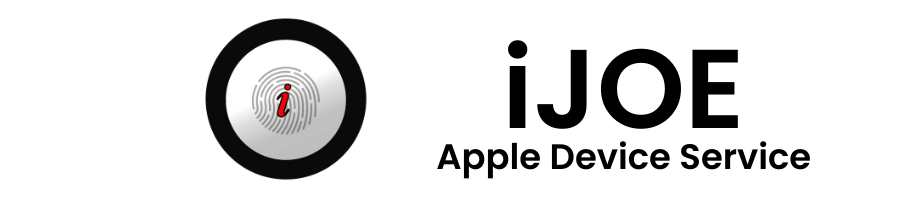




Pingback: WHY IMAC RUNNING SLOWLY? - Service iPhone, MacBook, iPad, iMac Surabaya
Pingback: PENYEBAB MAC TERUS RESTART? - Service iPhone, MacBook, iPad, iMac Surabaya